Comment acheter une adresse IP statique
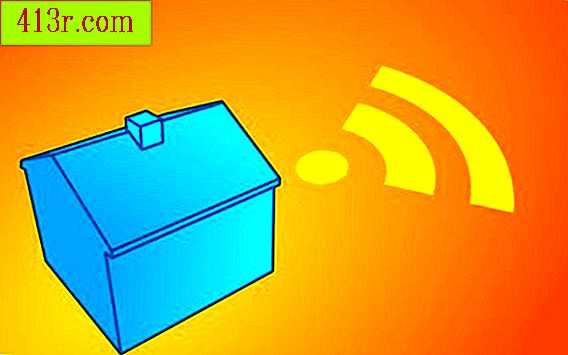
Étape 1
Déterminez ce pour quoi vous devez utiliser votre adresse IP statique. La plupart des fournisseurs d'accès facturent des frais supplémentaires pour les adresses statiques. Assurez-vous donc de l'utilisation d'un IP de ce type. Par exemple, les réseaux privés virtuels (VPN) utilisés par les employés pour travailler à domicile nécessitent généralement une adresse IP statique. Tous n'ont pas besoin d'eux. Contactez le service informatique de votre lieu de travail pour dissiper toute confusion. Il existe également de nombreuses autres utilisations pour une adresse IP statique. Le fait est simplement que, comme les adresses IP statiques coûtent de l’argent, vous devez être absolument sûr d’en avoir besoin au lieu de gaspiller de l’argent pour un produit pour lequel une adresse IP dynamique standard fonctionnerait. Si vous êtes certain d'avoir besoin d'une adresse statique, réfléchissez au périphérique à utiliser.
Étape 2
Déterminez le périphérique que votre fournisseur de services Internet doit fournir avec une adresse IP statique. Si vous avez besoin qu'il soit affecté à votre modem, votre fournisseur de services Internet aura probablement l'adresse MAC du modem dans ses registres. Si vous souhaitez affecter votre adresse IP statique à un périphérique réseau tel qu'un routeur, un commutateur ou un concentrateur, il détermine votre adresse MAC (généralement imprimée sur une étiquette collée sur le périphérique lui-même). Une adresse IP statique peut également être attribuée à un ordinateur. la détermination de l'adresse MAC d'un ordinateur est un peu plus compliquée (ignorez l'étape 3 si vous ne souhaitez pas attribuer l'adresse IP statique à un ordinateur).
Étape 3
Détermine l'adresse MAC d'un ordinateur. Pour les ordinateurs Windows, accédez à l’invite DOS (Démarrer -> Tous les programmes -> Accessoires -> Invite de commandes ou Démarrer -> Exécuter -> CMD) et tapez la commande "ipconfig / all" dans la liste. Fenêtre DOS. Quelque part dans la sortie de la commande, vous verrez le texte "Adresse physique" avec une chaîne de chiffres et de lettres à droite. Ces chiffres et ces lettres correspondent à l'adresse MAC de votre ordinateur.
Pour les ordinateurs Apple, accédez à l'icône "Réseau" des préférences système (Préférences système -> Réseau). Sélectionnez votre connexion active (généralement appelée "Ethernet intégré") et cliquez sur "Configurer" ou "Avancé", selon la version de Mac OSX que vous utilisez. L'adresse MAC de votre ordinateur sera indiquée à côté de "Ethernet ID" (vous devrez peut-être également cliquer sur l'onglet "Ethernet" dans les versions précédentes d'OSX). Une fois que vous avez déterminé l'adresse MAC du périphérique qui utilisera l'adresse IP statique, il est temps de contacter votre fournisseur de services Internet.
Étape 4
Achetez une adresse IP statique. Contactez le service clientèle de votre fournisseur d'accès. Si vous avez l'adresse MAC d'un périphérique autre qu'un modem et à laquelle l'adresse statique sera attribuée, assurez-vous de fournir ces informations au représentant du service clientèle avant de compléter votre commande. Assurez-vous également de demander au vendeur combien de temps il faudra pour attribuer l’adresse IP statique et si vous devez redémarrer l’un des périphériques de votre ordinateur afin que le réseau puisse attribuer l’adresse IP statique à votre connexion Internet domestique.







